हां! आप ऐसा कर सकते हैं FFmpeg पर वीडियो का आकार बदलें. लेकिन दूसरों के विपरीत, इस वीडियो एडिटर प्रोग्राम को उपयोग किए जाने वाले एप्लिकेशन के कारण इसका उपयोग करते समय तकनीकी ज्ञान की आवश्यकता होती है, जिसे हर कोई कमांड-आधारित कहता है। दूसरे शब्दों में, यदि आप एक नौसिखिया हैं और आपको इस सॉफ़्टवेयर के बारे में बिल्कुल भी जानकारी नहीं है, तो आप इसे नेविगेट करने के बारे में भ्रमित हो सकते हैं। ईमानदारी से कहूं तो, FFmpeg का उपयोग करना मुश्किल है, लेकिन आपकी फ़ाइलों को तुरंत रूपांतरित करने, क्रॉप करने, रिकॉर्ड करने और ट्रिम करने के सबसे प्रभावी तरीकों में से एक है। दूसरी ओर, यह लेख आपको FFmpeg के अलावा वीडियो समय क्रॉप करने के लिए सबसे सुविधाजनक लेकिन शक्तिशाली सबसे अच्छा विकल्प प्रदान करेगा।
भाग 1. FFmpeg के साथ वीडियो कैसे क्रॉप करें
FFmpeg उन प्रसिद्ध कार्यक्रमों में से एक है जो ऑडियो वीडियो फ़ाइलों को संचालित करने, संपादित करने और परिवर्तित करने में सक्षम हैं। हालाँकि, FFmpeg के पास ऐसा करने का एक अनूठा तरीका है, क्योंकि यह एक कमांड आधारित प्रक्रिया का उपयोग करता है, जिसे दूसरों के लिए जानना उतना अच्छा नहीं है।
फिर भी, यदि आप सही कमांड का उपयोग करते हैं, तो आप समान गुणवत्ता वाले वीडियो का आकार बदलने के लिए FFmpeg का प्रभावी ढंग से उपयोग कर सकते हैं। इस कारण से, यह भाग आपको दिखाएगा कि कार्य को सफलतापूर्वक करने के लिए व्यापक दिशानिर्देशों का पालन करने के साथ-साथ आपको किस आधार का उपयोग करना चाहिए। और इसलिए, बिना किसी और विराम के, आइए शुरू करते हैं!
स्टेप 1प्रोग्राम को इंस्टॉल करो
सुनिश्चित करें कि आपके डिवाइस पर प्रोग्राम है। यदि नहीं, तो इसकी आधिकारिक वेबसाइट पर जाएं और इसे इंस्टॉल करने के लिए डाउनलोड करें। ध्यान दें कि नियमित कार्यक्रम प्राप्त करने के विपरीत, यह कदम थोड़ा बोझिल होगा।
चरण दोफसल शुरू करें
एक बार सॉफ्टवेयर सफलतापूर्वक स्थापित हो जाने के बाद, इसे उद्देश्य शुरू करने के लिए लॉन्च करें, जो कि FFmpeg के साथ वीडियो को क्रॉप करना है। याद रखें कि क्रॉपिंग में इस टूल द्वारा उपयोग किए जाने वाले अभिव्यक्तियों या आदेशों में से एक out_w/output_h है, जहां w चौड़ाई है और ऊंचाई के लिए h है। इसके अलावा, आउटपुट आयत के ऊपरी बाएँ कोने को निर्दिष्ट करने के लिए x और y का उपयोग किया जाता है। आप निम्न आदेशों का उपयोग कर सकते हैं:
1. ffmpeg -i in.avi -filter:v क्रॉप=out_w:out_h:x:y
2. ffmpeg -i in.avi -filter:v क्रॉप=320/2:240/2:320/2:240/2
3. ffmpeg -i in.avi -filter:v फसल=in_w:in_h-40
चरण 3परिवर्तन लागू करें
PHP FFmpeg रिसाइज वीडियो कमांड को लागू करने के लिए, क्लिक करें दर्ज अपने कीबोर्ड पर टैब। फिर, नए क्रॉप किए गए वीडियो के लिए अपना फ़ोल्डर देखें।
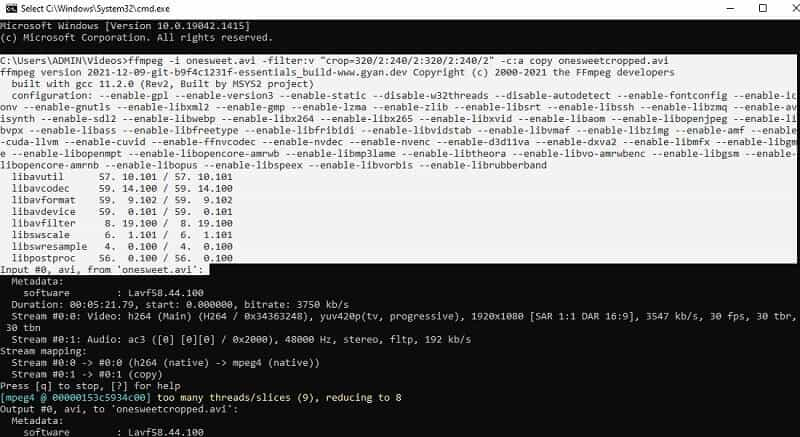
भाग 2। वीडियो को क्रॉप करने का सबसे सरल लेकिन सबसे प्रभावी तरीका
क्या उन उत्कृष्ट क्रॉप किए गए वीडियो को सहजता से रखना अधिक महत्वपूर्ण नहीं होगा? हम आपको इस तरह शर्त लगाते हैं! इसी वजह से हम आपके लिए लाए हैं AVAide वीडियो कन्वर्टर. हां! यह वीडियो कनवर्टर भी एक उत्कृष्ट विकल्प है Mac . पर अपने वीडियो क्रॉप करें और विंडोज़ के साथ-साथ उन्हें बढ़ाने के लिए। इसके अलावा, इसका सबसे सीधा इंटरफ़ेस है जिसे एक किंडरगार्टन भी समझ सकता है। फिर भी, इसकी क्षमता उतनी ही प्रभावी और परे है कि FFmpeg वीडियो को 720p में कैसे आकार देता है क्योंकि AVAide वीडियो कन्वर्टर 1080p तक अधिक कर सकता है।
इसके अलावा, यह सॉफ़्टवेयर ढेर सारे टूल प्रदान करता है जो आपके फ़ाइल पैरामीटर को महानता से परे सेट कर सकते हैं। इसमें कई फ़िल्टर शामिल हैं जो आपकी वीडियो फ़ाइल की अशुद्धियों को तुरंत हटा देते हैं, जबकि चमक जोड़ने और आपकी सामग्री को सुशोभित करने के लिए विभिन्न विकल्पों का प्रभाव जोड़ते हैं। तो, उस उपकरण पर समझौता न करें जो आपके बोझ को जोड़ देगा, जहाँ आपके पास यह अंतिम AVAide वीडियो कन्वर्टर हो सकता है!
पेशेवरों
वास्तविक समय में वीडियो की गुणवत्ता का आकार बदलता है और बढ़ाता है।
उपयोग में आसान इंटरफ़ेस के साथ आता है।
उपयोग करने के लिए बहुत सारे उपकरण और सुविधाएँ प्रदान करता है।
किसी भी तरह का शानदार आउटपुट देता है।
डाउनलोड करने में आसान।
दोष
इसे डाउनलोड करने की जरूरत है।
परीक्षण संस्करण के लिए सीमित सुविधाएँ।
- उपयोग करने के लिए बहुत सारी सुविधाओं और उपकरणों के साथ।
- यह 300 से अधिक विभिन्न वीडियो प्रारूपों पर काम कर सकता है।
- यह आपके वीडियो को लोकप्रिय प्रीसेट के साथ क्रॉप करता है।
- यह मैक और विंडोज पर काम करने योग्य है।
AVAide वीडियो कन्वर्टर के साथ वीडियो कैसे क्रॉप करें
स्टेप 1टूल डाउनलोड करें
ऊपर दिए गए डाउनलोड बटन को दबाकर अपने डिवाइस के लिए सॉफ्टवेयर प्राप्त करें। फिर, इसे लॉन्च करने के लिए सक्षम करने के लिए इसे तुरंत इंस्टॉल करें।
चरण दोवीडियो फ़ाइल आयात करें
इसके बाद, हम वीडियो फ़ाइल को अपने स्थानीय फ़ोल्डर से खींचकर और इंटरफ़ेस के केंद्र में छोड़ कर प्राप्त करते हैं। अन्यथा, आप बस क्लिक कर सकते हैं फाइलें जोड़ो अपलोड करने के लिए बाईं ओर शीर्ष कोने पर स्थित बटन। आप एक MP4 FFmpeg संपादित फ़ाइल का आकार बदलने के लिए अपलोड कर सकते हैं।
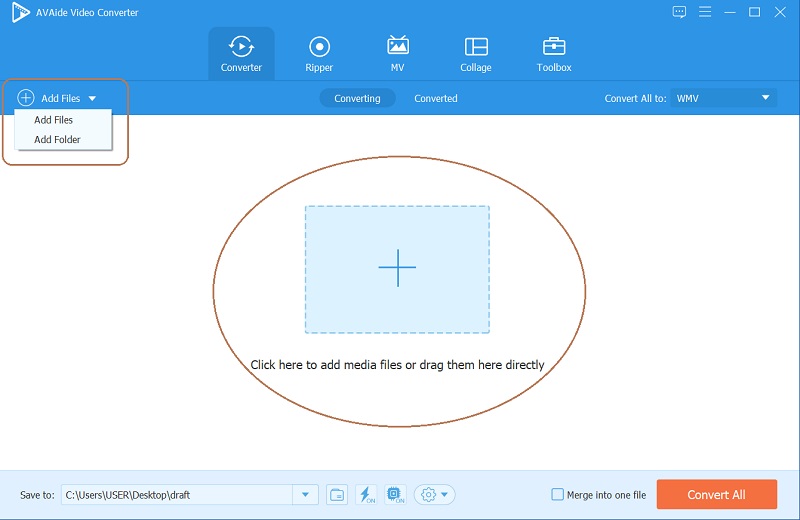
चरण 3फसल पर सेट करें
क्लिक करके अपनी फ़ाइल क्रॉप करने के लिए तैयार हो जाएं सितारा चिह्न। नई विंडो पर, के तहत घुमाएँ और काटें भाग, वीडियो को स्वतंत्र रूप से क्रॉप करने के लिए पीले हैंडलबार को पकड़ने के लिए अपना कर्सर ले जाएं। दूसरी ओर, इनमें से चुनें आस्पेक्ट अनुपात सूची अगर आपको वीडियो के लिए एक विशिष्ट आकार की आवश्यकता है। हिट करना ना भूलें ठीक है बाद में।
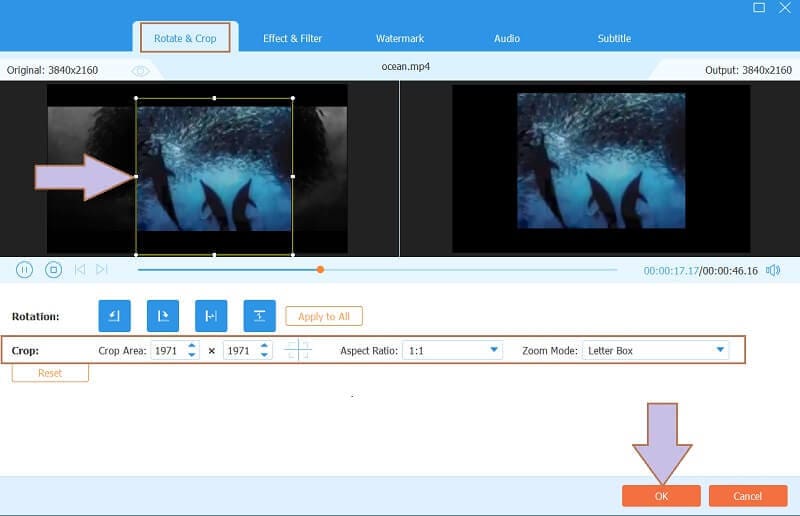
चरण 4आउटपुट पैरामीटर्स के लिए सेट करें
1. नया प्रारूप
अपनी फ़ाइल के लिए एक नया प्रारूप प्राप्त करने के लिए, आप क्लिक कर सकते हैं तीर ड्रॉपडाउन बटन। पॉप-अप विंडो पर, वीडियो सूची से अपना पसंदीदा प्रारूप चुनें।
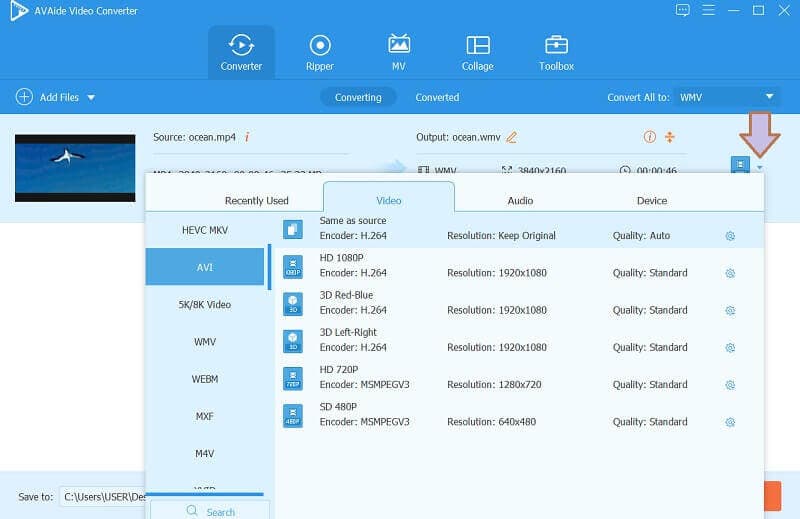
2. फ़ाइल को पूर्वनिर्धारित करें
FFmpeg के विपरीत, वीडियो को क्रॉप करने के बाद, आप फ़ाइल का शीघ्रता से पता लगाने के लिए एक फ़ोल्डर चुन सकते हैं। बस के पास जाओ को बचाए नीचे भाग, फिर क्लिक करें तीर चयन करना ब्राउज़ करें और फ़ोल्डर चुनें.
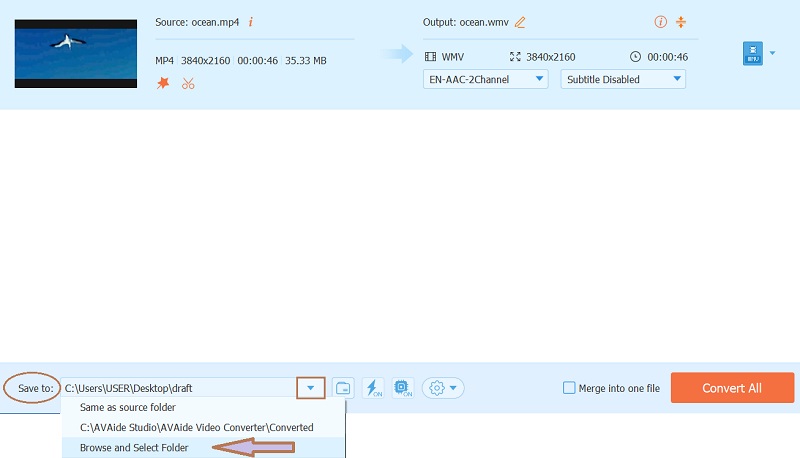
चरण 5सहेजें में कनवर्ट करें
जब सब सेट हो जाए, तो हिट करने का समय आ गया है सभी को रूपांतरित करें लाल बटन। रूपांतरण प्रक्रिया समाप्त होने तक प्रतीक्षा करें, उसके बाद अपने चुने हुए फ़ोल्डर की जांच करें। ध्यान दें कि आपके पास कनवर्ट की गई फ़ाइलों की एक प्रति भी होगी परिवर्तित हिस्से।
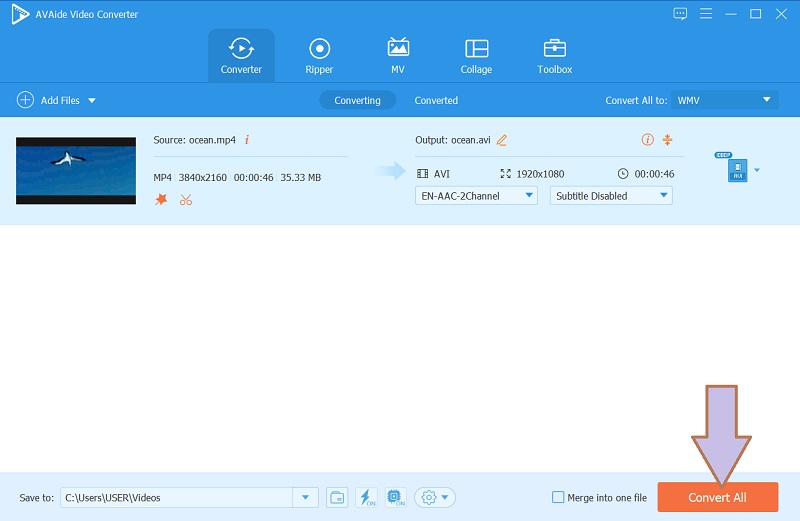


![]() AVAide वीडियो कन्वर्टर
AVAide वीडियो कन्वर्टर
गुणवत्ता हानि के बिना वीडियो और ऑडियो और डीवीडी को परिवर्तित करने के लिए सबसे व्यापक मीडिया कनवर्टर।
भाग 3. वीडियो क्रॉपिंग के संबंध में अक्सर पूछे जाने वाले प्रश्न
क्या मैं ऑनलाइन FFmpeg के साथ वीडियो क्रॉप कर सकता हूं?
दुर्भाग्य से नहीं। FFmpeg एक ऐसा सॉफ्टवेयर है जिसे ऑनलाइन संचालित नहीं किया जा सकता है।
FFmpeg का उपयोग करके किसी वीडियो को क्रॉप करने में कितना समय लगता है?
अवधि आपकी फ़ाइल के आकार पर निर्भर करती है। FFmpeg को वीडियो को क्रॉप करने में समय लगता है, खासकर बड़ी फाइलों के साथ।
क्रॉप करने के बाद मेरे वीडियो पर धुंधली छवियां क्यों हैं?
कभी-कभी, यह आपके द्वारा उपयोग किए जा रहे क्रॉपिंग टूल पर निर्भर करता है। अपने वीडियो की उच्च गुणवत्ता बनाए रखने के लिए, अपनी वीडियो फ़ाइलों का आकार बदलने के लिए AVAide वीडियो कन्वर्टर का उपयोग करें। यदि आप सीखना चाहते हैं कि कैसे धुंधले वीडियो को ठीक करें, अधिक विवरण जानने के लिए यहां क्लिक करें।
वहां आपके पास FFmpeg का उपयोग करके वीडियो को क्रॉप करने के चरण हैं। साथ ही, आपने FFmpeg प्रोग्राम से बेहतर टूल सीखा है। मौका न चूकें और अब सबसे अच्छा वीडियो पहलू अनुपात कनवर्टर, AVAide वीडियो कन्वर्टर डाउनलोड करें!
आपका पूरा वीडियो टूलबॉक्स जो दोषरहित गुणवत्ता में रूपांतरण के लिए 350+ प्रारूपों का समर्थन करता है।
फसल और वीडियो का आकार बदलें
- विंडोज़ और मैक के लिए शीर्ष 8 जीआईएफ रिसाइज़र
- Instagram के लिए वीडियो का आकार या क्रॉप कैसे करें
- वीडियो पहलू अनुपात बदलने के बारे में जानकार
- Android पर वीडियो कैसे काटें और उसका आकार बदलें
- प्रीमियर प्रो में वीडियो कैसे क्रॉप करें
- iMovie पर वीडियो कैसे क्रॉप करें
- मैक पर वीडियो कैसे क्रॉप करें
- क्विकटाइम में वीडियो कैसे क्रॉप करें
- आपके वीडियो को बेहतरीन तरीके से क्रॉप करने के लिए शीर्ष 5 अद्भुत पहलू अनुपात परिवर्तक
- विंडोज मूवी मेकर में पहलू अनुपात कैसे बदलें
- फोटोशॉप में वीडियो का आकार कैसे बदलें
- MP4 वीडियो को शानदार तरीके से कैसे क्रॉप करें
- अपने वीडियो का आकार बदलने के लिए Ffmpeg का उपयोग कैसे करें
- वॉटरमार्क के बिना वीडियो कैसे क्रॉप करें
- विंडोज़ पर वीडियो कैसे क्रॉप करें
- विंडोज मीडा प्लेयर में वीडियो कैसे क्रॉप करें
- स्क्वायर में वीडियो कैसे क्रॉप करें
- आफ्टर इफेक्ट्स में वीडियो कैसे क्रॉप करें
- DaVinci Resolve में वीडियो कैसे क्रॉप करें?
- ओपनशॉट में वीडियो कैसे क्रॉप करें
- कपविंग का उपयोग करके वीडियो कैसे क्रॉप करें
- स्नैपचैट वीडियो कैसे क्रॉप करें
- वीएलसी फसल वीडियो का उपयोग कैसे करें
- केमटासिया वीडियो कैसे क्रॉप करें
- ओबीएस फसल वीडियो का उपयोग कैसे करें
- Ezgif का उपयोग कैसे करें वीडियो का आकार बदलें
- फाइनल कट प्रो में आस्पेक्ट रेशियो कैसे बदलें?






 सुरक्षित डाऊनलोड
सुरक्षित डाऊनलोड


